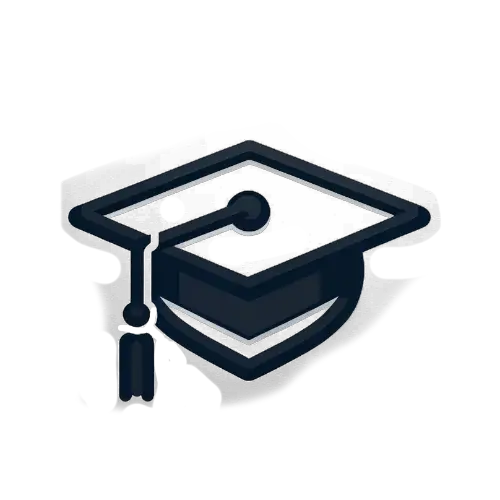Czy korzystanie z aplikacji Zoom wydaje Ci się skomplikowane? Bez obaw! Już niedługo poznasz krok po kroku, jak z powodzeniem korzystać z tej popularnej platformy do wideokonferencji. Od pobierania, przez instalację, aż po poszczególne funkcje – wszystko zostanie Ci dokładnie wyjaśnione. Przygotuj się, by stać się prawdziwym mistrzem Zoom!
Krok pierwszy: Jak pobrać aplikację Zoom na komputer lub telefon?
Aby zacząć korzystać z aplikacji Zoom, najpierw musisz ją pobrać na swoje urządzenie. Jeśli chcesz używać Zoom na laptopie lub komputerze, wystarczy wejść na stronę zoom.us i kliknąć “Pobierz” w dolnym pasku menu. Masz Windows 10? Dobrze trafiłeś – na tej stronie znajdziesz też link do pobrania programu Zoom dla Windows 10. Jeżeli jesteś użytkownikiem telefonu, poszukaj aplikacji “Zoom Cloud Meetings” w Google Play (Android) lub w App Store (iOS) i zainstaluj ją.
Krok drugi: Rejestracja na Zoom i instalacja aplikacji
Teraz, gdy masz aplikację na swoim urządzeniu, pora na założenie konta i instalację programu. Wejdź w aplikację i wybierz “Zarejestruj się” – będzie Ci potrzebny adres e-mail oraz hasło. Oczywiście, możliwe jest także używanie Zoom za darmo, ale wartościowe funkcje są również dostępne w płatnych wersjach – sprawdź, ile kosztuje konkretna platforma Zoom i co możesz zyskać dzięki niej. Po zarejestrowaniu się na Zoomie możesz przystąpić do instalacji aplikacji na swoim komputerze czy laptopie.
Krok trzeci: Jak korzystać z aplikacji Zoom – pierwsze wejście i ustawienia
Po zainstalowaniu aplikacji Zoom na komputerze czy telefonie, czas na pierwsze uruchomienie. Aby włączyć Zoom, wystarczy kliknąć na jego ikonę i zalogować się na swoje konto. Teraz jesteś gotowy(owa) na korzystanie! Zanim jednak zaczniesz, upewnij się, że Twoja kamera i mikrofon są podłączone i działają poprawnie – to bardzo ważne dla udanej wideokonferencji. Warto także przejrzeć ustawienia na platformie Zoom, aby dopasować je do swoich indywidualnych potrzeb.
Krok czwarty: Jak zrobić wideokonferencję na Zoom – tworzenie i dołączanie
Więc jak używać aplikacji Zoom do wideokonferencji? To proste! Pierwszą rzeczą, którą musisz zrobić, to stworzyć nowe spotkanie. Możesz to zrobić, klikając na “Nowe spotkanie” na ekranie głównym aplikacji. Po stworzeniu spotkania, otrzymasz unikalny link do wideokonferencji oraz hasło, którymi możesz się podzielić ze swoimi rozmówcami. Aby dołączyć do już istniejącej wideokonferencji, wystarczy podać ten link lub 9-cyfrowy ID spotkania, czasami może być wymagane podanie także hasła.
Krok piąty: Zoom dla zaawansowanych – korzystanie z dodatkowych funkcji
Aplikacja Zoom oferuje wiele dodatkowych funkcji, które ułatwiają wideokonferencje. Do najbardziej znanych należą współdzielenie ekranu, zmiana tła czy podnoszenie ręki, gdy uczestnik chce zabrać głos. Zoom Meeting również daje możliwość nagrywania spotkań oraz używania czatu tekstowego – dzięki temu rozmowy są jeszcze bardziej efektywne. Warto zaznajomić się z tymi opcjami, by stać się prawdziwym mistrzem korzystania z Zoom!
Teraz już wiesz, jak używać aplikacji Zoom – od pobrania przez rejestrację, po korzystanie z różnych funkcji. Platforma Zoom jest łatwa w użyciu i daje wiele możliwości, które ułatwiają łączność na odległość. Nie trać czasu, sprawdź już teraz Zoom i ciesz się szerokimi możliwościami, jakie daje!
Szybki przewodnik po świecie aplikacji Zoom
Zastanawiałeś się kiedyś, jak skorzystać z aplikacji Zoom? A może zastanawiasz się, jak włączyć Zoom na laptopie czy telefonie, aby swobodnie uczestniczyć w wideokonferencjach? Opracowaliśmy krótki poradnik, który pomoże Ci zgłębić tajniki tej popularnej platformy. Oto co warto wiedzieć:
- Aplikację Zoom można pobrać na komputerze na stronie zoom.us lub na telefonie za pośrednictwem sklepu z aplikacjami (Google Play lub App Store). Jest dostępna również dla Windows 10.
- Po pobraniu aplikacji należy założyć konto, podając swój adres e-mail, hasło oraz plan abonamentowy. To ważne pytanie, czy aplikacja Zoom jest płatna – można z niej korzystać za darmo, jednak płatne plany oferują liczne dodatkowe funkcje. Poznaj, ile kosztuje platforma Zoom i dopasuj subskrypcję do swoich potrzeb.
- Konfiguracja aplikacji Zoom obejmuje m.in. podłączenie kamery i mikrofonu oraz dostosowanie ustawień pod kątem indywidualnych preferencji.
- Zoom umożliwia tworzenie nowych spotkań oraz dołączanie do nich poprzez unikalne linki lub ID spotkania.
- Wartołasierzów w aplikację – współdzielenie ekranu, zmiana tła, podnoszenie ręki, nagrywanie spotkań czy czat tekstowy – te wszystkie funkcje sprawią, że Twoje wideokonferencje będą jeszcze bardziej efektywne.
Czy Zoom jest za darmo, jak pobrać aplikację na laptopa lub telefon, jak zainstalować program czy jak używać Zoom na telefonie – teraz już masz odpowiedzi na te pytania. Odkryj, jak komunikator Zoom może uczynić twoje połączenia zdalne prostsze i bardziej efektywne. Zapraszamy do eksperymentowania z różnymi funkcjami aplikacji i zostania prawdziwym ekspertem w zakresie wideokonferencji!